7 correctifs pour le logiciel AMD Adrenalin qui ne fonctionne pas ou ne souvre pas

Vous êtes confronté au problème du logiciel AMD Adrenalin qui ne fonctionne pas ou ne s
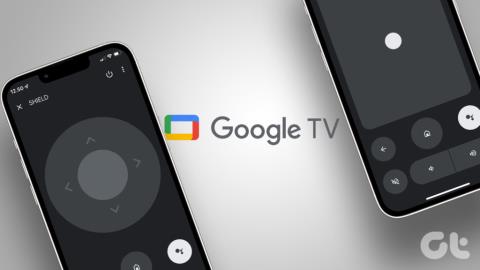
Google TV est le choix logiciel incontournable pour les principaux fabricants de téléviseurs. Google vend également des appareils de streaming avec Google TV OS intégré. Bien que Google TV ait évolué avec les modifications de l'interface utilisateur et les nouvelles fonctionnalités, cela n'est pas sans problèmes. Les utilisateurs se sont plaints du fait que Google TV ne se connecte pas au Wi-Fi, de problèmes avec les applications installées, du son qui ne fonctionne pas, etc. Si vous avez été confronté à ce dernier cas, consultez les meilleurs moyens de réparer le son de Google TV qui ne fonctionne pas.
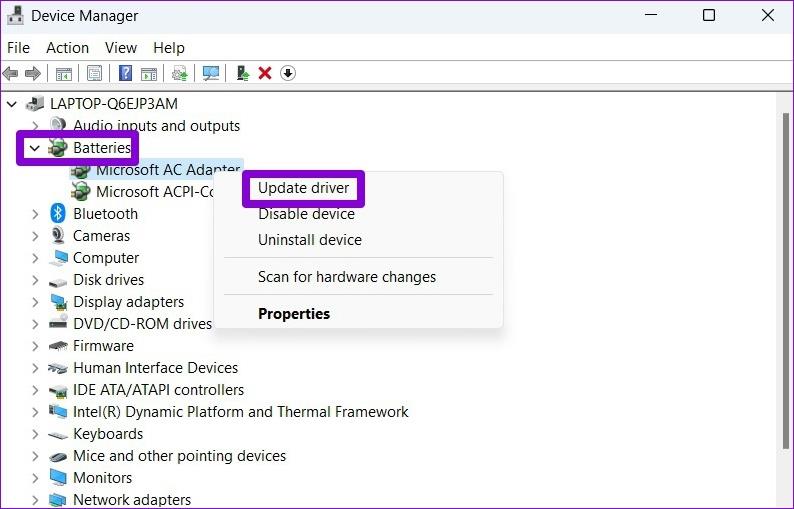
Un Google TV ou un Chromecast avec des problèmes de son peuvent gêner une soirée cinéma. Plusieurs facteurs peuvent affecter les performances audio de votre Google TV. Les problèmes de son peuvent être dus à une configuration home cinéma incorrecte, à un Bluetooth actif, à un logiciel obsolète, etc. Commençons par les bases et passons aux astuces de dépannage avancées.
Avant de passer en revue les astuces avancées, utilisez la télécommande de votre Google TV ou Chromecast et appuyez sur la touche d'augmentation du volume pour activer l'audio.
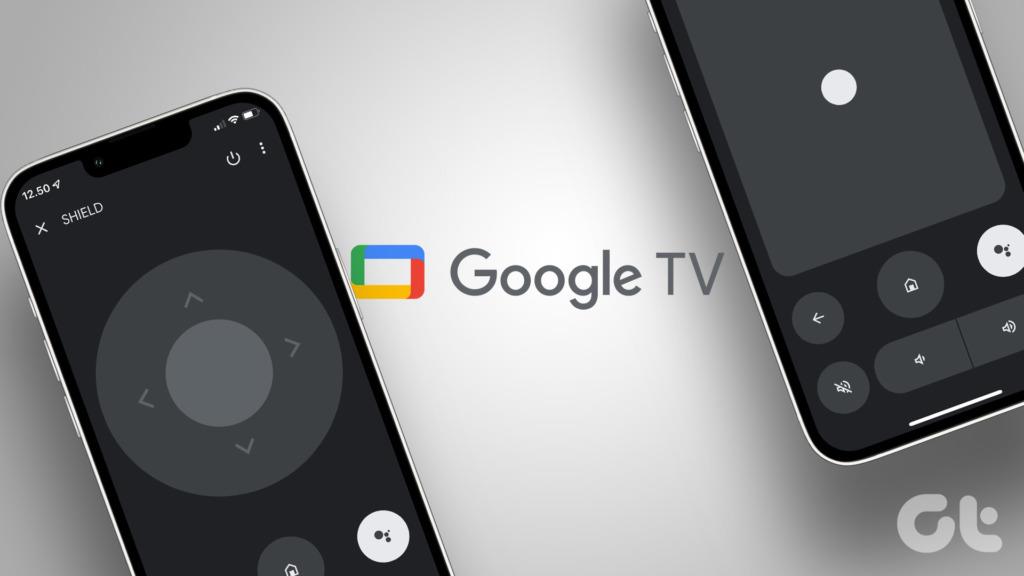
Si votre télécommande Google TV ne fonctionne pas, remplacez la pile déchargée et appuyez à nouveau sur la touche d'augmentation du volume. Vous pouvez consulter notre guide de dépannage pour réparer la télécommande Google TV .
Votre Google TV ou Chromecast est-il en mode muet ? Vous devez rechercher une icône de sourdine sur votre Google TV et réactiver le son du téléviseur. Parfois, vous pouvez couper le son de votre téléviseur et oublier de le rétablir.
La plupart des appareils Google TV et Chromecast disposent du Bluetooth intégré. Vous pouvez connecter vos écouteurs et écouteurs sans fil à votre téléviseur intelligent et profiter de vos émissions de télévision et de vos films préférés sans distraire les autres.
Il arrive parfois que vos appareils sans fil restent connectés à votre Google TV même après les avoir placés dans un étui. En tant que tel, vous ne pourrez peut-être pas entendre le son via les haut-parleurs du téléviseur ou la configuration de votre cinéma maison. Par conséquent, nous vous recommandons de déconnecter votre appareil Bluetooth du téléviseur et de réessayer.
Vous ne devez pas désactiver le Bluetooth sur votre Google TV, car cela pourrait entraîner des problèmes avec la télécommande fournie.
Vous pouvez vérifier les paramètres de sortie audio sur votre Google TV et réessayer de lire l'audio. Habituellement, votre Google TV est suffisamment intelligent pour détecter un système audio connecté et diffuser du son via celui-ci. Cependant, vous rencontrez des problèmes audio lorsqu'il ne parvient pas à détecter le système. Voici ce que vous devez faire.
Étape 1 : Accédez à votre compte Google depuis l'interface Google TV.
Étape 2 : ouvrez les paramètres.
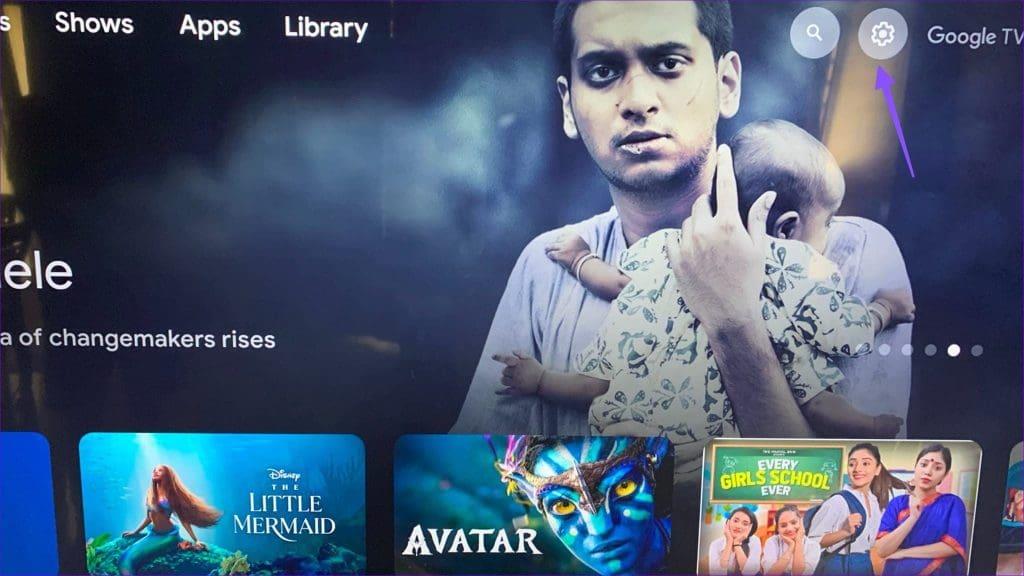
Étape 3 : Faites défiler jusqu'à Affichage et son. Sélectionnez Sortie audio.
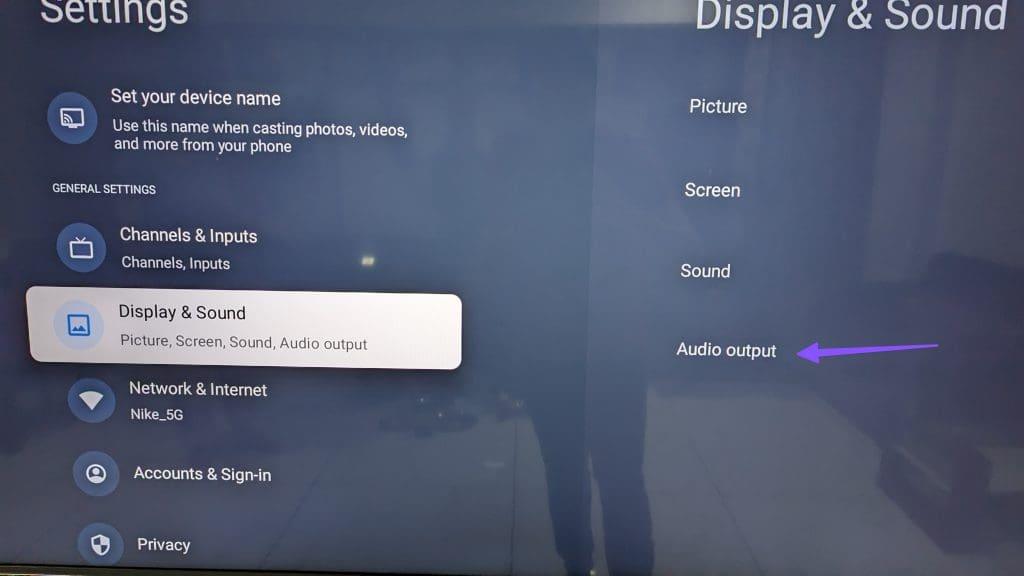
Étape 4 : Cliquez sur Sortie audio numérique.
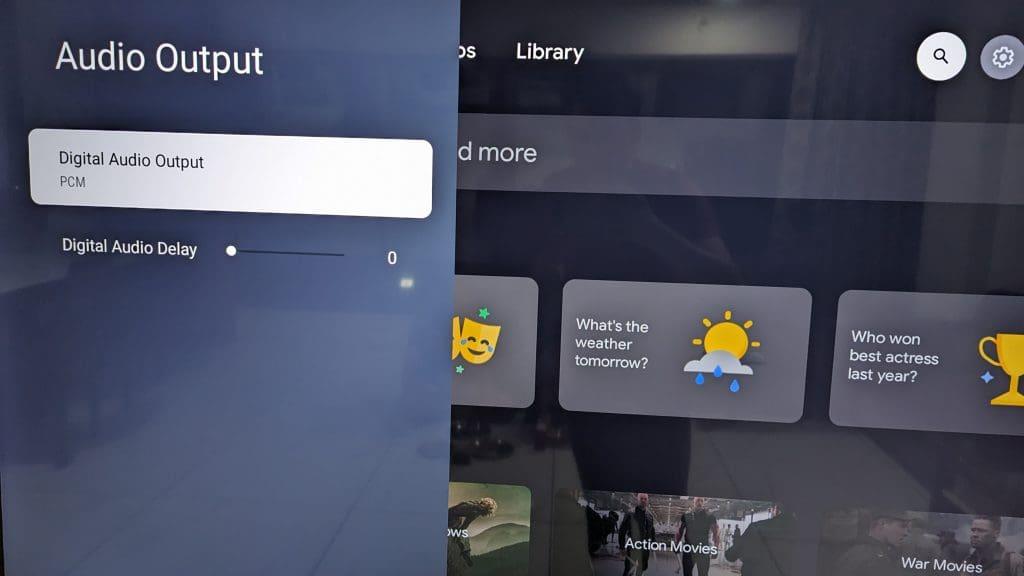
Étape 5 : Choisissez une sortie audio pertinente dans le menu suivant.
Vous pouvez également voir d'autres options de sortie audio telles que des écouteurs filaires, ARC, Bluetooth, optiques, des écouteurs filaires + haut-parleurs internes et Bluetooth + haut-parleurs internes. Les options varient en fonction du fabricant de votre Google TV.
Vous pouvez réinitialiser le son sur votre Google TV et réessayer.
Étape 1 : Accédez au menu Disney et Sound dans les paramètres de Google TV (vérifiez les étapes ci-dessus).
Étape 2 : Sélectionnez Son.
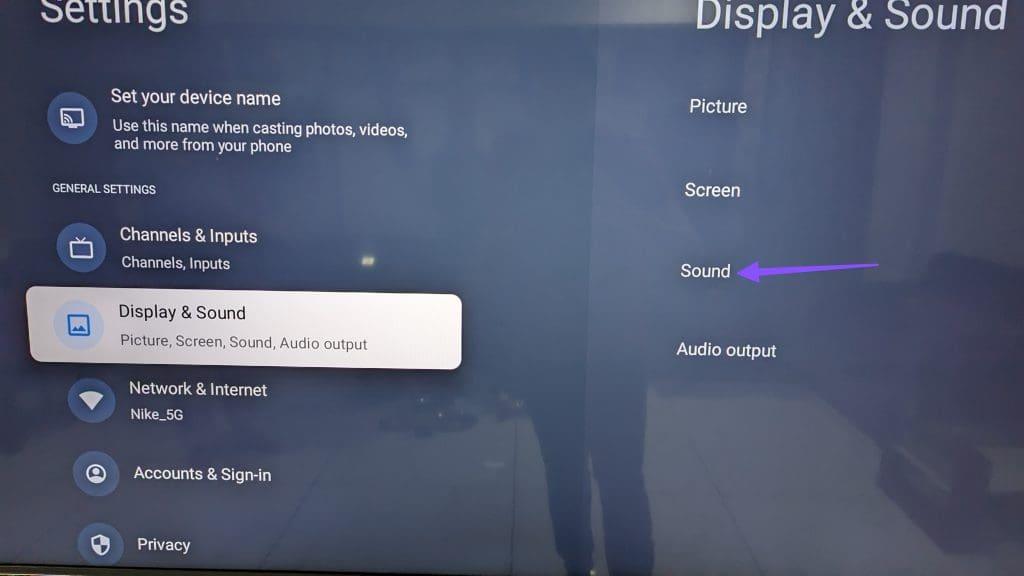
Étape 3 : Faites défiler vers le bas et appuyez sur Réinitialiser le son.
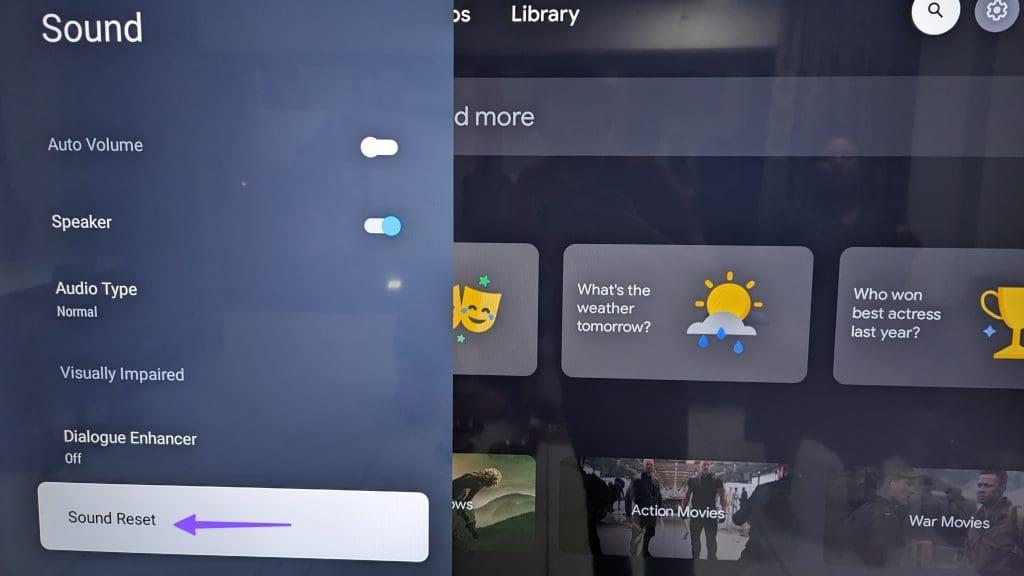
Avez-vous mal branché votre système home cinéma à votre téléviseur ? Si vous utilisez un câble HDMI pour connecter votre téléviseur à un système home cinéma, remplacez-le par un nouveau.
Vous pouvez également essayer d'utiliser un autre emplacement HDMI sur votre Google TV.
La plupart des systèmes home cinéma modernes sont dotés de plusieurs modes de sortie. Par exemple, vous pouvez sélectionner le mode HDMI, optique ou Bluetooth tout en écoutant de la musique via celui-ci. En tant que tel, vous devez saisir la télécommande de votre système de cinéma maison et basculer entre les modes de sortie.
Rencontrez-vous des problèmes audio dans une application spécifique sur Google TV ? Vous pouvez forcer l'arrêt d'une application, vider le cache et réessayer.
Remarque : Prenons YouTube comme exemple ici.
Étape 1 : accédez aux paramètres de Google TV.
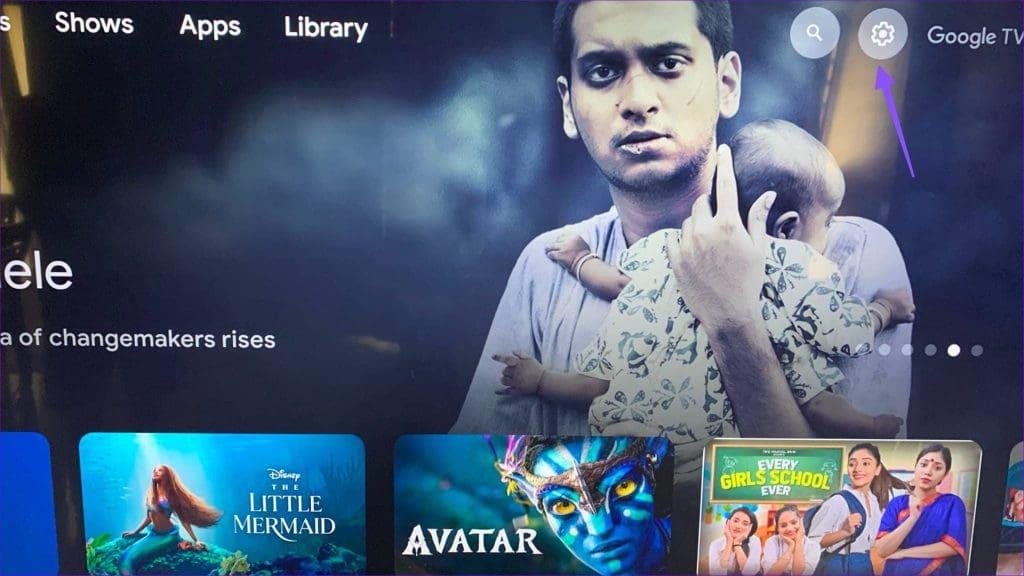
Étape 2 : faites défiler jusqu'à Applications.
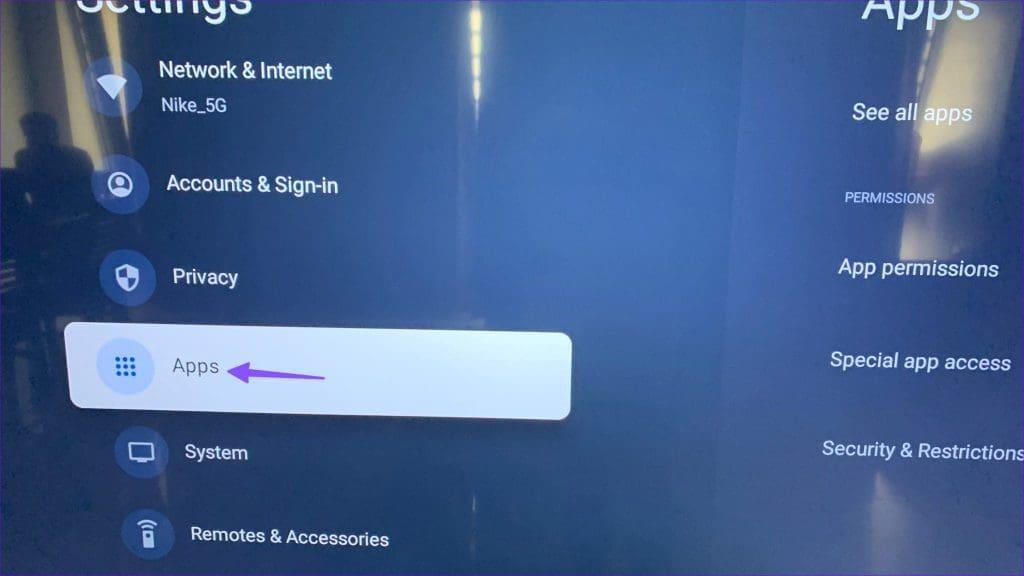
Étape 3 : Sélectionnez YouTube. Cliquez sur Forcer l’arrêt.
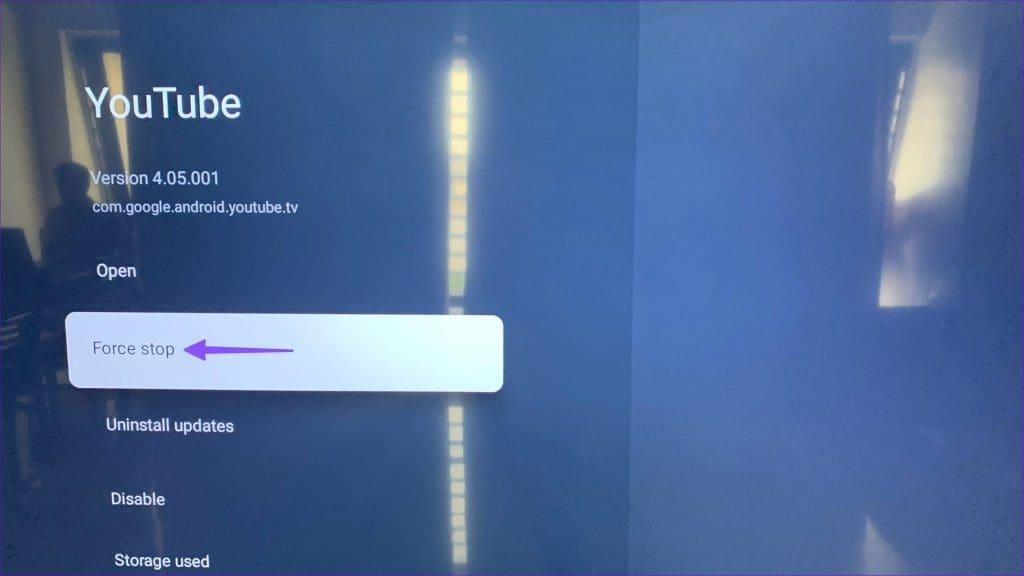
Étape 4 : Videz le cache à partir du même menu.
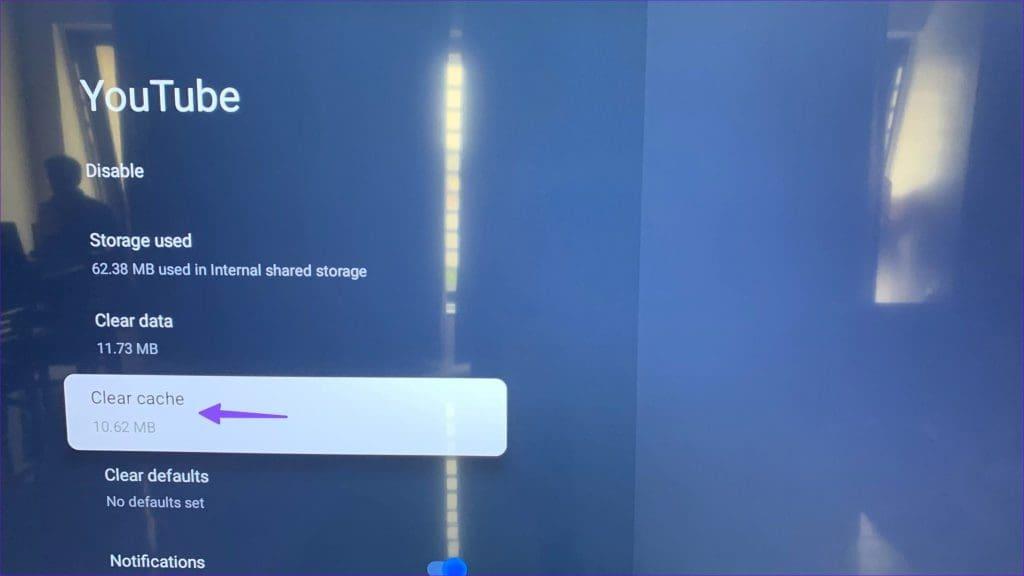
Si vous avez remarqué des problèmes audio juste après une mise à jour d'une application, désinstallez les dernières mises à jour.
Le son de Google TV qui ne fonctionne pas peut être dû à une version logicielle obsolète. Vous devez mettre à jour Google TV vers la dernière version.
Étape 1 : Accédez aux paramètres de Google TV (reportez-vous aux étapes ci-dessus).
Étape 2 : faites défiler jusqu'à Système et sélectionnez À propos.
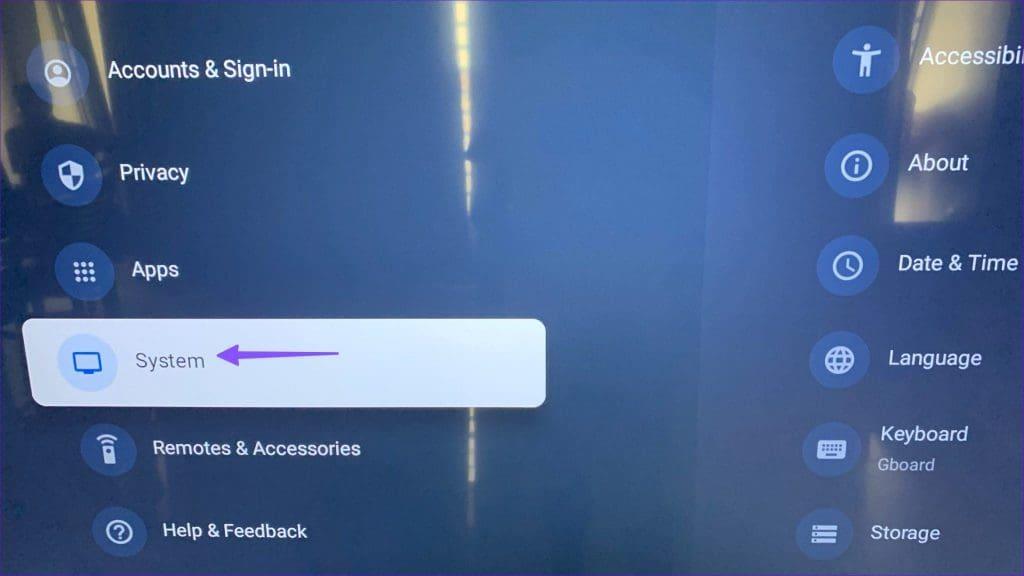
Étape 3 : Cliquez sur Mise à jour du système.
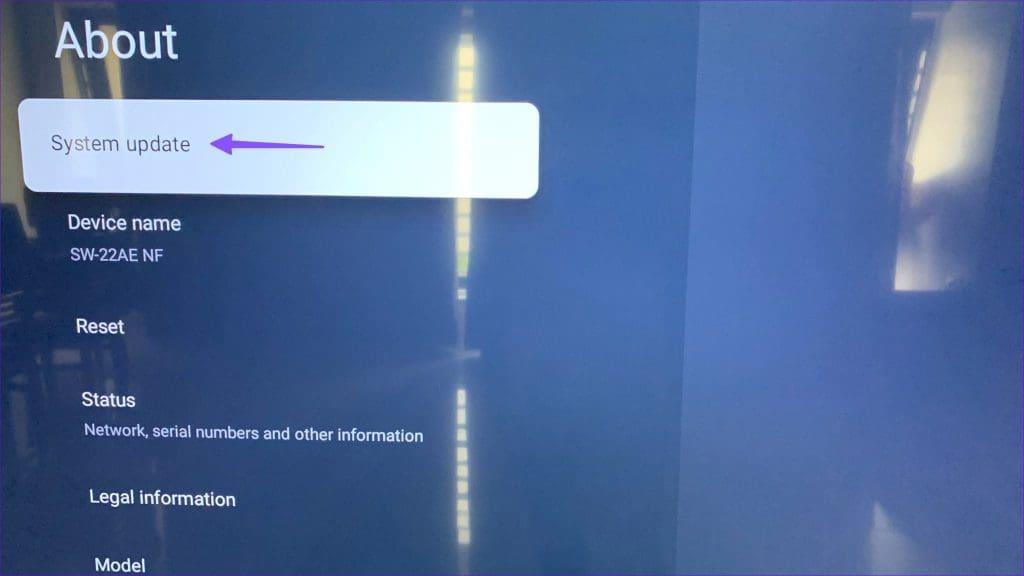
Aucune de ces astuces ne fonctionnera si votre téléviseur présente des problèmes matériels avec les haut-parleurs intégrés. Que vous possédiez un téléviseur Sony, TCL, Hisense ou Sansui, appelez le service client et obtenez l'aide d'un professionnel. Cela dit, faites-nous savoir si l’une des astuces mentionnées ci-dessus a fonctionné pour vous ! Partagez vos découvertes avec nous dans les commentaires ci-dessous.
Vous êtes confronté au problème du logiciel AMD Adrenalin qui ne fonctionne pas ou ne s
Pour corriger l
Apprenez à maîtriser le chat Zoom, une fonctionnalité essentielle pour les visioconférences, avec nos conseils et astuces.
Découvrez notre examen approfondi de l
Découvrez comment récupérer votre Instagram après avoir été désactivé en suivant nos étapes claires et simples.
Découvrez comment savoir qui a consulté votre profil Instagram avec nos solutions pratiques. Sauvegardez votre vie privée tout en restant informé !
Apprenez à créer des GIF animés facilement avec votre Galaxy S22. Découvrez les méthodes intégrées et des applications pratiques pour enrichir votre expérience.
Découvrez comment changer la devise dans Google Maps en quelques étapes simples pour mieux planifier vos finances durant votre voyage.
Microsoft Teams s
Vous obtenez l








